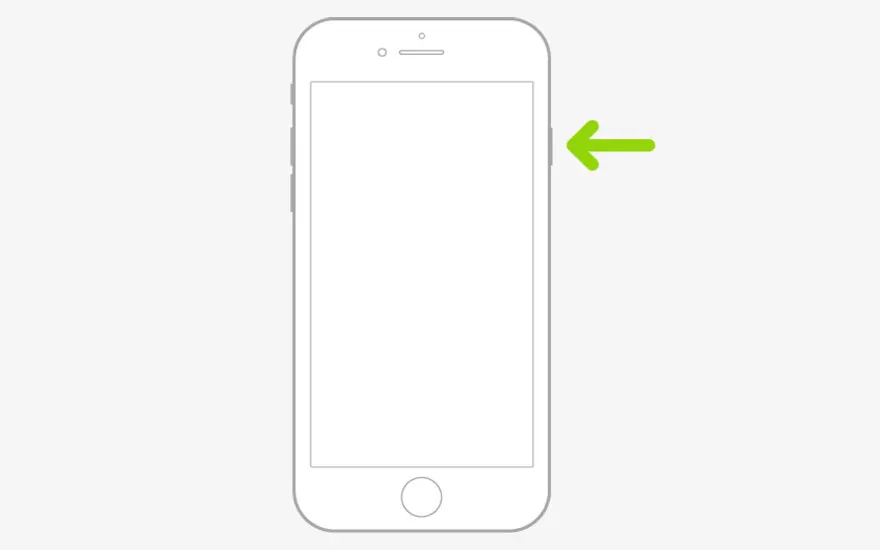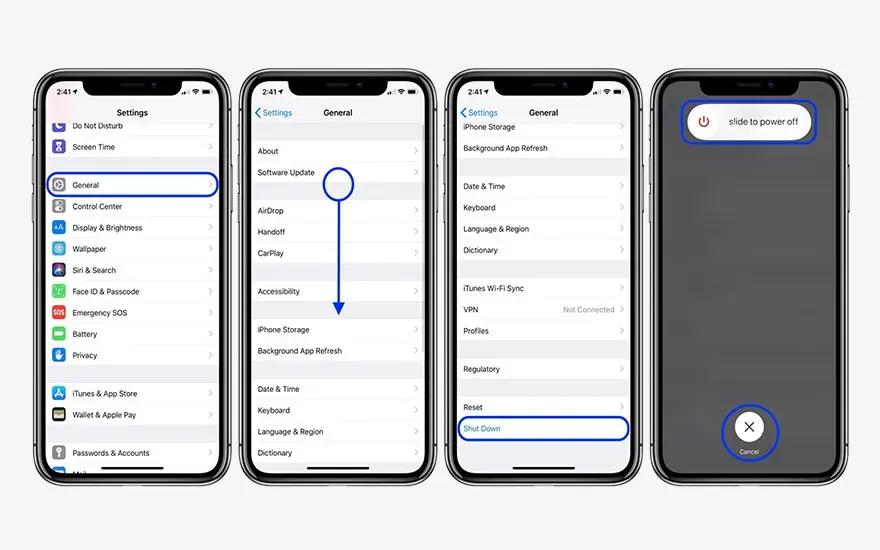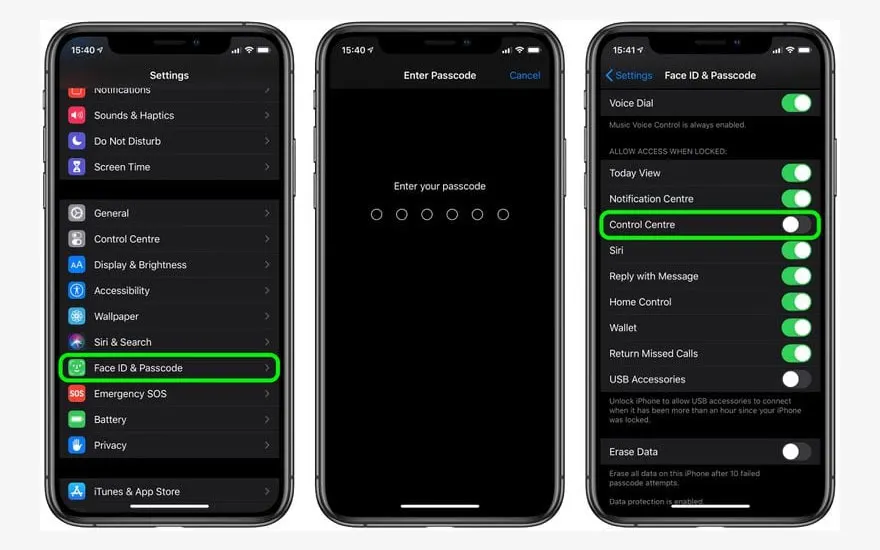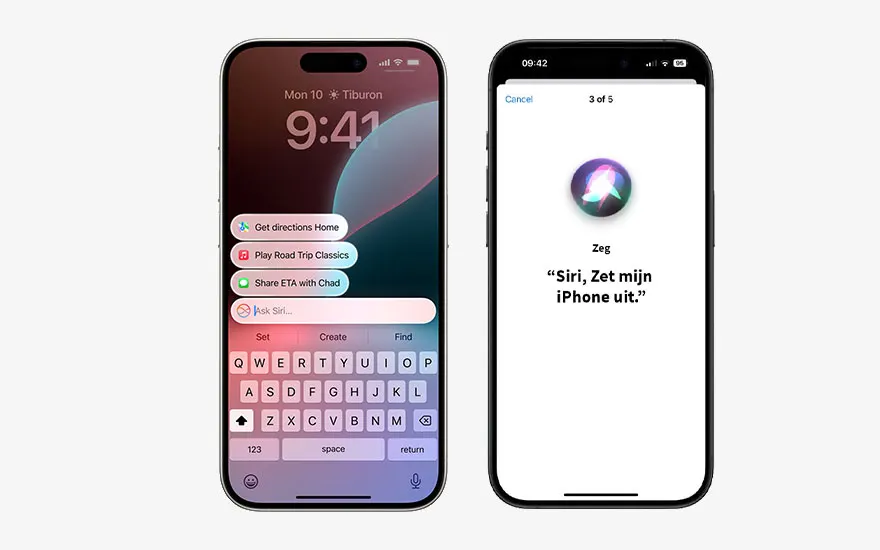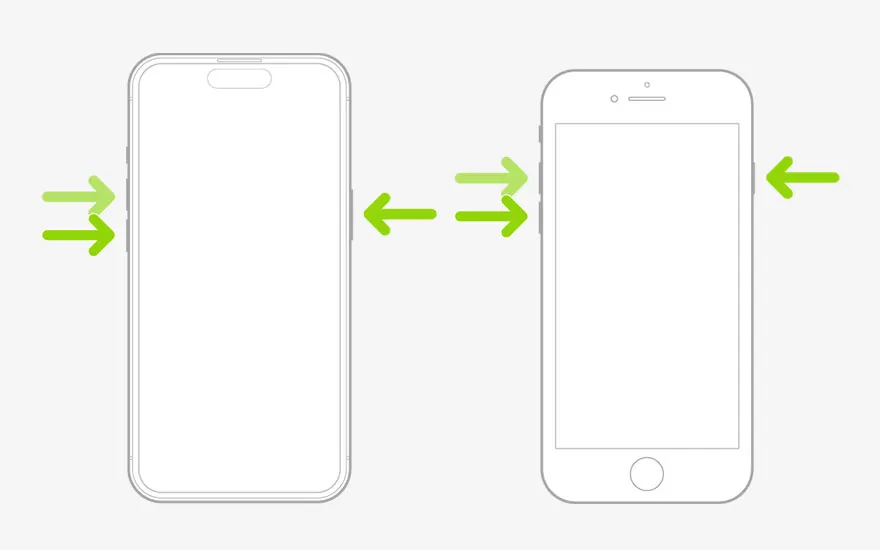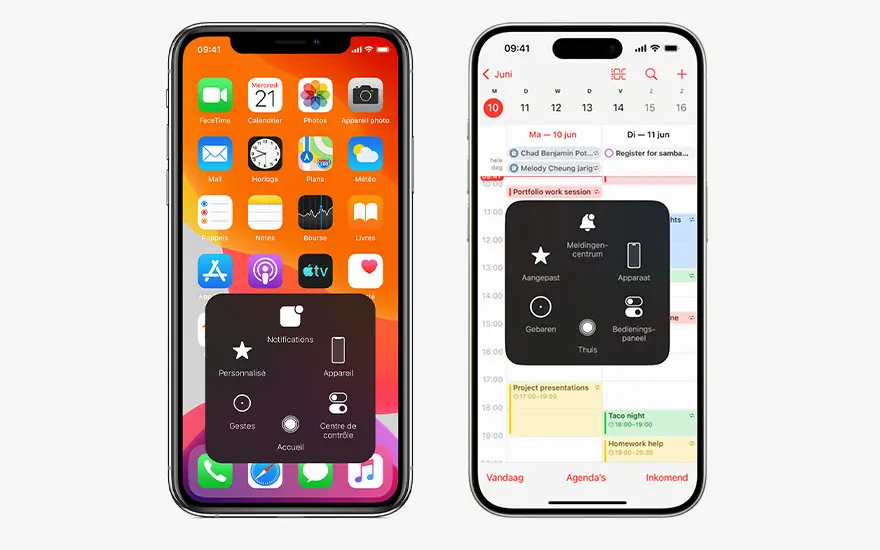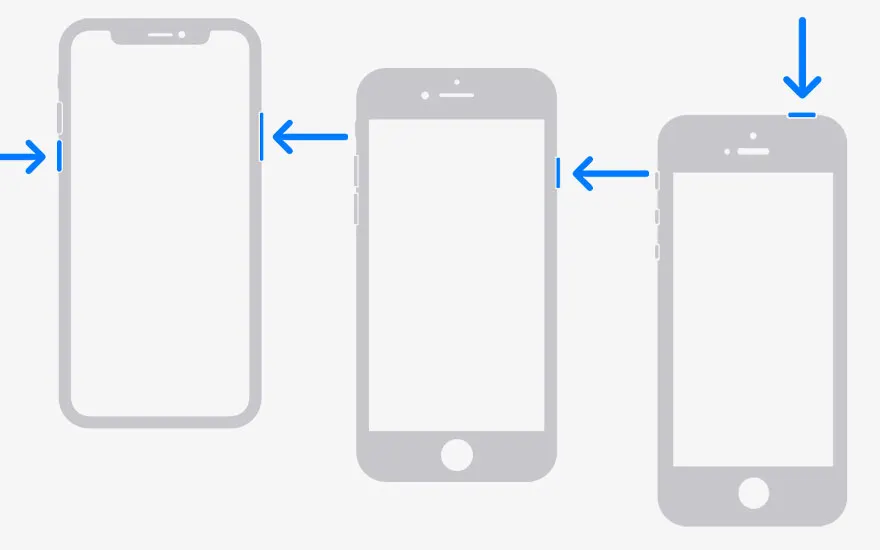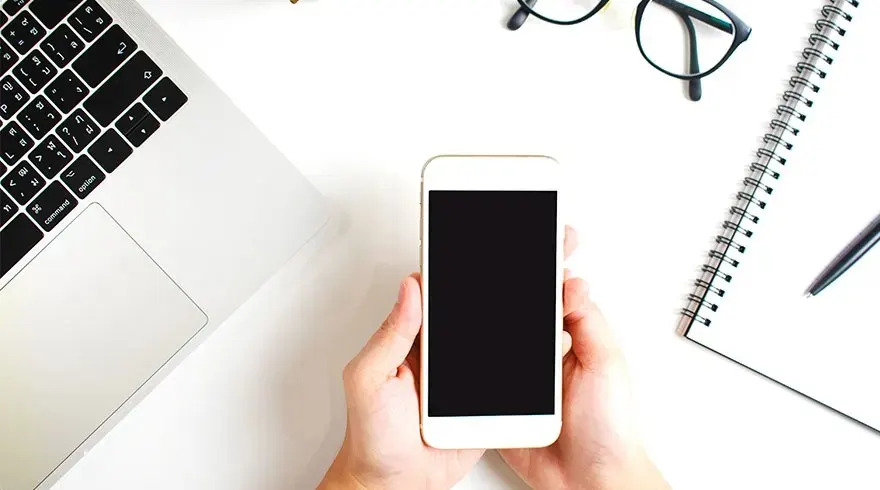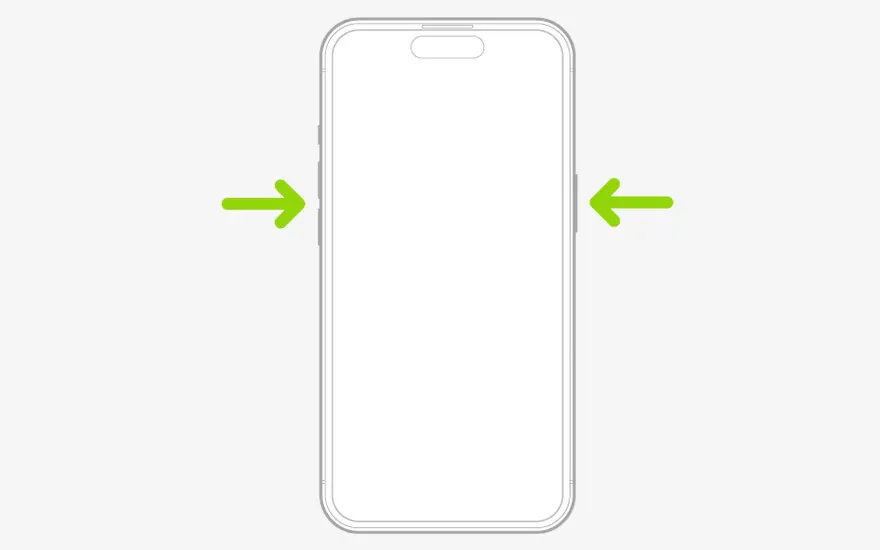
Volg deze stappen om je iPhone zonder thuisknop uit te zetten:
- Druk tegelijkertijd op de zijknop en een van de volumeknoppen en houd deze vast totdat de rode schuifknop 'Zet uit' op het scherm verschijnt.
- Swipe de schuifknop naar rechts om de iPhone uit te schakelen.
Vanaf de iPhone X, die in 2017 werd uitgebracht, heeft Apple de fysieke thuisknop verwijderd. De iPhone X was het eerste model met een rand-tot-rand scherm en Face ID, wat de thuisknop overbodig maakte. Alle opvolgende modellen, zoals de iPhone 11, 12, 13, 14, 15, 16 en 17 hebben geen fysieke thuisknop meer.